全てのWindowsユーザに贈る、coLinuxインストール完全マニュアルまとめ
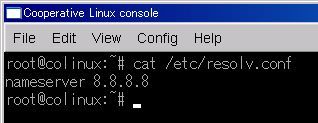
coLinuxのススメ
coLinuxは、Windows上でLinuxを動かせる素晴らしいツールです。
このマニュアル通りにやれば、すぐにcoLinuxをインストールして動かすことができるでしょう

coLinuxのメリット
- 無料。AmazonEC2やレンタルサーバのような月額費用はかかりません。
- 高速。VMwareより本物のLinuxに近いので高速なのだそうです。
- 軽い。中古のノートPCに入れてもサクサクです。
- メンテが楽。イメージファイル1個をコピーするだけでバックアップ完了。
私は中古のノートPC (2005年発売。Intel Pentium M 1.2Ghz)に入れて使ってますが、サクサク動きます。
[図解]coLinuxインストール完全マニュアル
インストール手順を画像つきで解説しました。例としてcoLinux0.7.8上にUbuntu9.04をインストールするケースを取り上げました。
Ubuntuにした理由は、ネット上にもっとも情報が豊富にあるからです。
目次
-
coLinux本体をインストールする
ここは簡単です。
-
7zipをインストールする
仮想イメージファイルを解凍するのに7zipが必要です。
-
Ubuntuの仮想イメージファイルを取得する
公式サイトからダウンロードしましょう。
-
coLinux上でUbuntuを起動してみる
さっそく起動してみましょう。
-
ネットワークの設定をする
ここを乗り越えれば素晴らしい世界が待っています!
-
ネットワークエラーの対処法
もしうまく行かなかったらこちらを見てください。
-
Windowsサービスとして登録する方法
バックグラウンドで常駐させると空気のような存在感になります。
-
cofsを使ってWindowsとファイル共有する
めちゃくちゃ便利です。
- coLinuxで仮想マシン(仮想イメージ)のバックアップを取る方法
ファイルを1個コピーするだけです。他のPCへの引っ越しも楽々。
- Ubuntuでlocaleを追加する方法
日本語localeを追加しましょう。
-
coLinuxをアンインストールする方法
アンインストールも簡単です。
参考になる記事
TAP以外の接続方法を使いたい場合
coLinuxのメモ - coLinuxのインストール(0.7.x) [その5] ネットワークの設定SWAPディスクを使いたい場合
coLinuxのメモ - coLinuxのインストール(0.7.x) [その3] スワップディスクの準備公式サイトにないディストリビューションを使いたい場合
CentOSやUbuntu10以降などのディストリビューションの仮想イメージは、coLinux公式サイトからは提供されていません。その代わりに自分で好きなディストリビューションの仮想イメージを自前で作ることができます。
Colinux用のCentOS5.5イメージを作る - tnks日記の練習
lql.be::wiki - colinux に Ubuntu 10.04 をインストールする
coLinuxそのものをバージョンアップしたい場合
例えば7.4→7.9のようなマイナーバージョンアップは、たいていの場合coLinuxをアンインストール→インストールするだけでいけます。coLinux 0.7.4 を coLinux 0.7.9 にアップデート - coLinux日記
(今後も随時コンテンツを拡充していくつもりです。)
カテゴリ:
coLinux